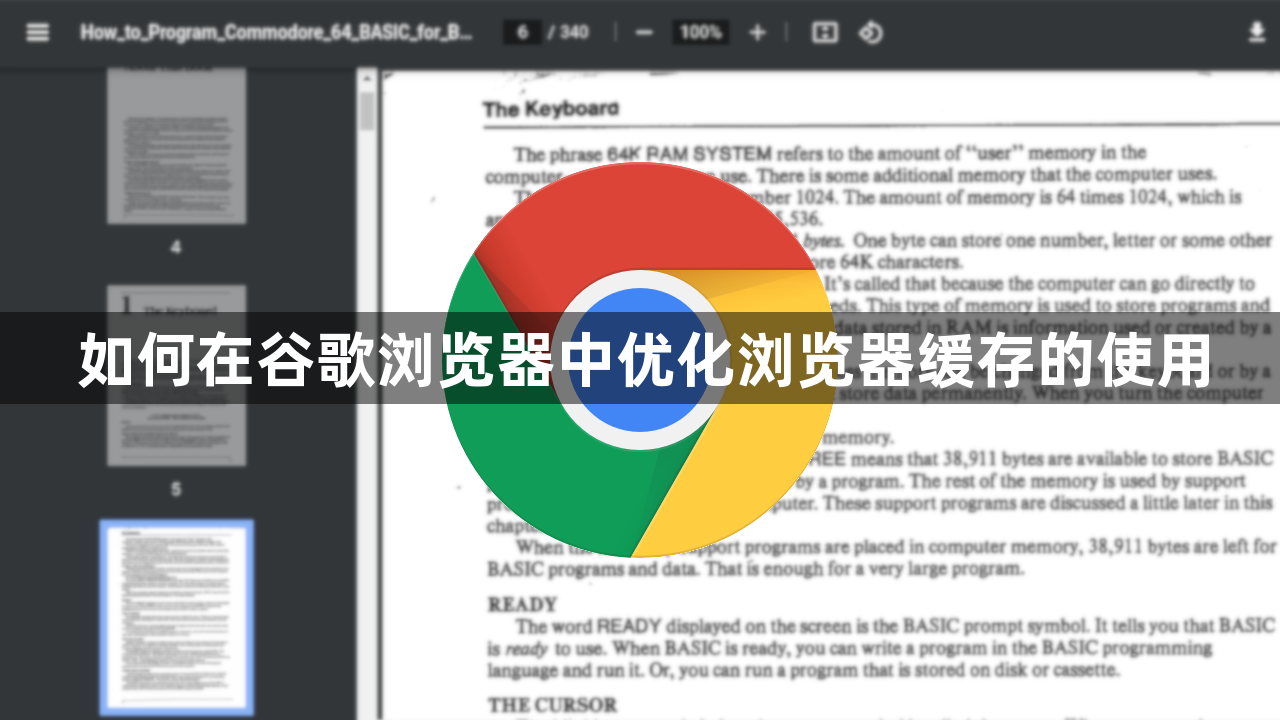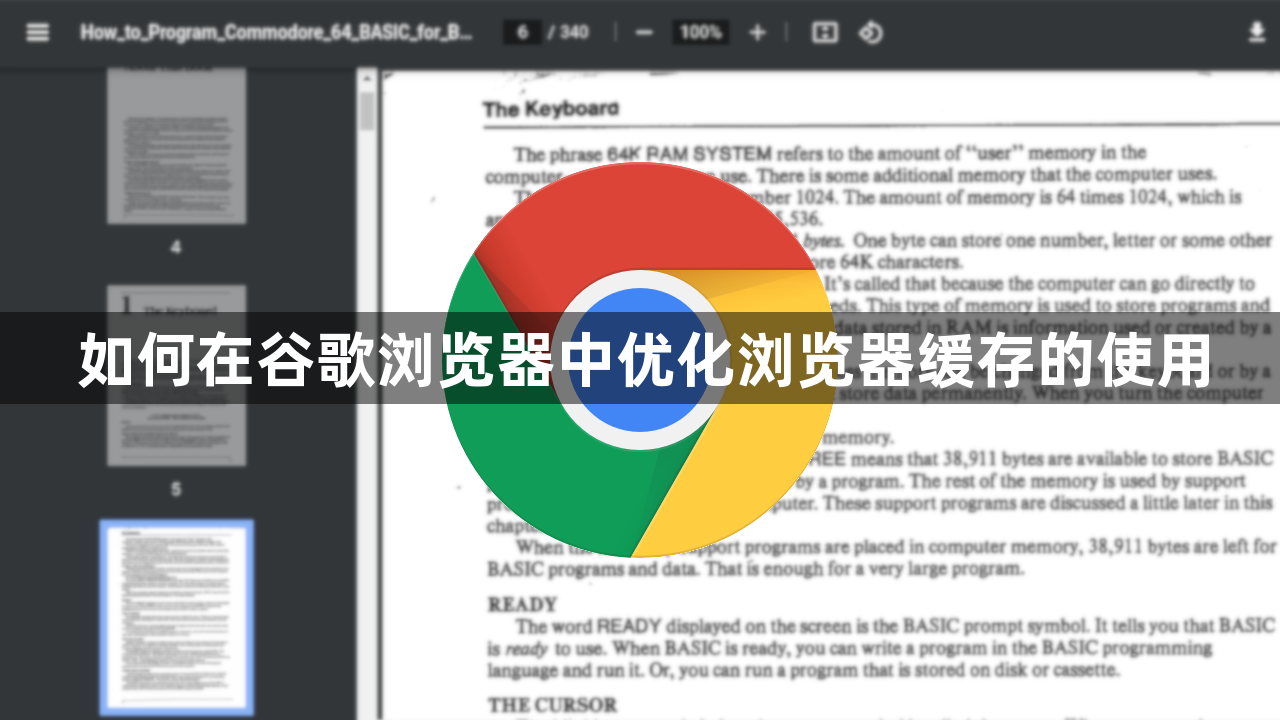
在当今互联网高速发展的时代,浏览器缓存对于提升网页浏览速度起着至关重要的作用。合理优化谷歌浏览器缓存的使用,能让网页加载更为迅速,极大改善用户的上网体验。下面就来详细讲解在谷歌浏览器中优化浏览器缓存使用的具体方法。
一、了解浏览器缓存的基本概念
浏览器缓存是浏览器将网页的部分或全部内容(如 HTML 文本、图像、脚本、样式表等)存储在本地磁盘上的机制。当再次访问相同网页时,浏览器可从本地缓存直接读取数据,而无需重新从服务器下载,从而加快加载速度并减少网络流量消耗。
二、查看谷歌浏览器缓存设置
1. 打开谷歌浏览器,点击右上角的三个点图标,选择“设置”选项。
2. 在设置页面中,找到并点击“隐私与安全”部分,再选择“
清除浏览数据”。
3. 在弹出的“清除浏览数据”对话框中,可以看到“缓存的图片和文件”选项,这里就是浏览器缓存相关的内容。通过点击“清除数据”按钮,可以手动清除当前的浏览器缓存。
三、调整缓存大小限制
虽然谷歌浏览器没有提供直接设置缓存大小限制的简单界面选项,但可以通过一些间接方式来管理缓存占用空间。
1. 定期清理缓存:如上述查看缓存设置步骤中,定期手动
清除缓存,防止缓存文件过大占用过多磁盘空间,一般建议每周或每月进行一次清理,具体频率可根据个人浏览习惯确定。
2. 利用浏览器扩展程序:有些浏览器扩展程序可以帮助监控和管理缓存使用情况,例如“Cache Viewer”等扩展,安装后可在扩展程序界面查看缓存的详细信息,并根据需要进行调整和管理。
四、利用缓存提高网页加载速度
1. 启用浏览器缓存:默认情况下,谷歌浏览器会自动启用缓存功能。确保在浏览器设置中没有禁用缓存相关选项,以保证浏览器能够正常存储和使用缓存数据。
2. 预加载网页资源:部分网站支持资源预加载技术,即在用户还未点击链接之前,浏览器就开始预先加载网页的部分或全部资源到缓存中。当用户真正点击链接时,网页能够更快地显示出来。用户可以关注所访问网站是否支持此技术,以获得更好的浏览体验。
五、解决缓存相关问题
1. 网页更新不及时:如果发现网页内容更新后,浏览器仍显示旧版本,可能是缓存未及时更新。此时可以尝试按“Ctrl + F5”组合键(Windows/Linux)或“Command + Shift + R”(Mac)强制刷新页面,跳过缓存直接从服务器获取最新内容。
2. 缓存导致网页显示异常:偶尔可能会遇到因缓存损坏或不兼容导致的网页显示错误。除了清除缓存外,还可以尝试禁用浏览器扩展程序,因为某些扩展可能会干扰缓存的正常运作,然后逐个重新启用扩展,找出可能引起问题的程序并进行处理。
总之,通过以上对谷歌浏览器缓存的了解和优化操作,能够更好地利用浏览器缓存功能,提升网页浏览速度和效率,让用户在互联网世界中畅游更加顺畅。同时,在遇到缓存相关问题时,也能运用所学知识及时解决,保障良好的上网体验。